Wenn es um das Surfen im Internet geht, ist Google Chrome für viele Nutzer die erste Wahl. Die Browser-App ist sowohl für Mobilgeräte als auch für Mobilgeräte verfügbar. Computer und bietet bessere Funktionen als andere Browser. Obwohl Google Chrome das beste Browser-Segment ist, weist es dennoch viele Probleme auf.
Manchmal kann es vorkommen, dass Google Chrome Ihnen aus heiterem Himmel Fehler anzeigt und Sie daran hindert, auf Ihre Lieblingswebsites zuzugreifen. Der aktuelle Fehler, der viele Benutzer am Zugriff auf Websites hindert, ist „Result_Code_Hung“.
Die Fehlermeldung erscheint aus dem Nichts und verhindert, dass Benutzer auf ihre Websites zugreifen. Der Fehler ist äußerst frustrierend, da Benutzer die Website nach mehreren Versuchen nicht laden können. Wenn Sie also kürzlich denselben Fehler erhalten haben, lesen Sie die Anleitung weiter.
So beheben Sie den RESULT_CODE_HUNG-Fehler in Chrome
Der Fehler ESULT_CODE_HUNG kann aus mehreren Gründen auftreten. Dies kann an einer schlechten Internetverbindung, einer veralteten Chrome-Version, einem beschädigten Browser-Cache, Erweiterungen/Adblockern usw. liegen.
Was auch immer es ist, Sie können ein paar Dinge tun, um den Fehler zu beheben. Im Folgenden haben wir einige der besten Möglichkeiten zur Behebung des RESULT_CODE_HUNG-Fehlers in Chrome vorgestellt.
1) Überprüfen Sie Ihre Internetverbindung
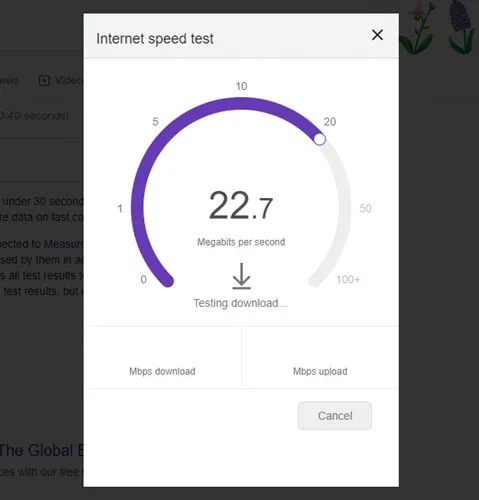
Bevor Sie die Fehlerbehebungsmethoden ausprobieren, ist es wichtig, zunächst Ihre Internetverbindung zu überprüfen. Sie müssen sicherstellen, dass Ihre Internetverbindung ordnungsgemäß funktioniert.
Der Fehler RESULT_CODE_HUNG tritt normalerweise auf, wenn der Browser die Webseite aufgrund einer schlechten Internetverbindung nicht laden kann. Der beste Weg, dieses Problem zu beheben, besteht darin, die Netzwerkverbindung zu reparieren.
Wenn Ihr Internet also nicht richtig funktioniert, müssen Sie Ihre Internetverbindungsprobleme beheben. Sie können versuchen, Ihren WLAN-Router neu zu starten, die Verbindung zum WLAN-Netzwerk wiederherzustellen, den Computer neu zu starten usw.
2) Aktualisieren Sie die Webseite
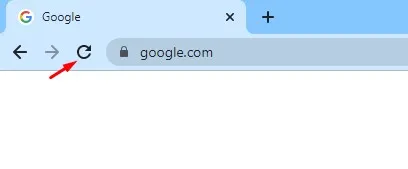
Wenn Ihr Internet ordnungsgemäß funktioniert und Sie weiterhin den Fehler RESULT_CODE_HUNG erhalten, aktualisieren Sie Ihre Webseite. Manchmal ist es nur ein Fehler, der den ESULT_CODE_HUNG-Fehler im Chrome-Browser auslöst.
Das Beste, was Sie tun können, ist, Ihre aktuelle Chrome-Webseite neu zu laden, um zu sehen, ob das Problem dadurch behoben wird. Klicken Sie auf das Symbol „Neu laden“ neben der Home-Schaltfläche, um die aktuelle Webseite neu zu laden.
Alternativ können Sie die Taste STRG+R drücken, um die Seite neu zu laden. Überprüfen Sie nach dem Drücken der Taste, ob die Webseite geladen wird.
3) Überprüfen Sie die Browsererweiterungen
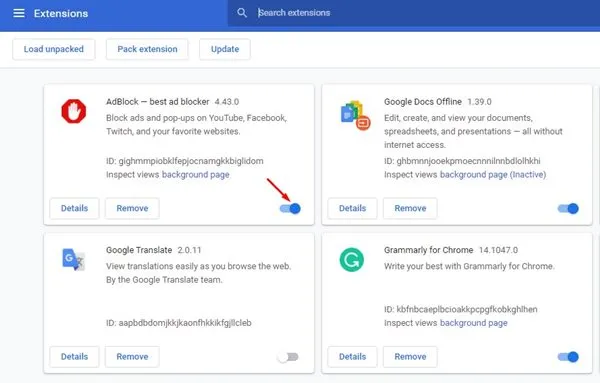
Browsererweiterungen wie Adblocker sind häufig die Ursache für den Fehler RESULT_CODE_HUNG im Chrome-Browser. Auch wenn Sie keinen Adblocker verwenden, müssen Sie überprüfen, ob andere in Ihrem Browser installierte Erweiterungen von Drittanbietern installiert sind.
Das Problem tritt auf, wenn Sie Erweiterungen von Drittanbietern verwenden, die nicht mit der Version des von Ihnen verwendeten Webbrowsers kompatibel sind. Manchmal verhindern Tracker-Blocker-Erweiterungen auch das Laden von Webseiten, um die Tracker zu verhindern.
Sie müssen also einen neuen Tab öffnen und diese Webseite besuchen: chrome://extensions. Dadurch wird die Seite „Erweiterungen“ geöffnet. Überprüfen Sie alle Erweiterungen und Erweiterungen von Drittanbietern. Deaktivieren Sie sie nacheinander.
4) Chrome-Browser-Cache löschen und löschen. Daten
Wenn Google Chrome weiterhin den Fehler RESULT_CODE_HUNG anzeigt, wird empfohlen, den Browser-Cache zu leeren und den Browser-Cache zu löschen. Daten. Browser-Cache leeren & Daten schließen beschädigten Cache & Alle gespeicherten Daten löschen. So leeren Sie den Chrome-Cache und löschen ihn. Daten, um den Fehler zu beheben.
1. Öffnen Sie Chrome und klicken Sie oben rechts auf die drei Punkte. Wählen Sie im angezeigten Menü Einstellungen. aus
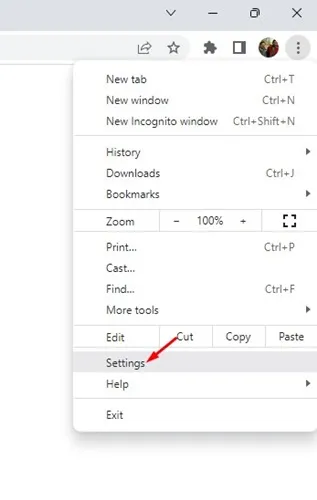
2. Wechseln Sie in den Einstellungen zu Datenschutz & Registerkarte „Sicherheit“.
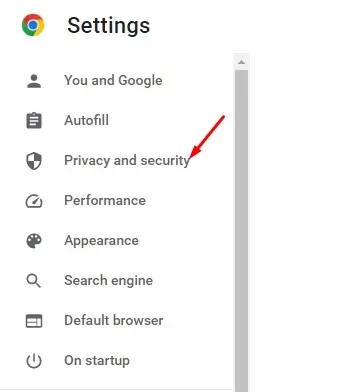
3. Klicken Sie auf der rechten Seite auf Browserdaten löschen.
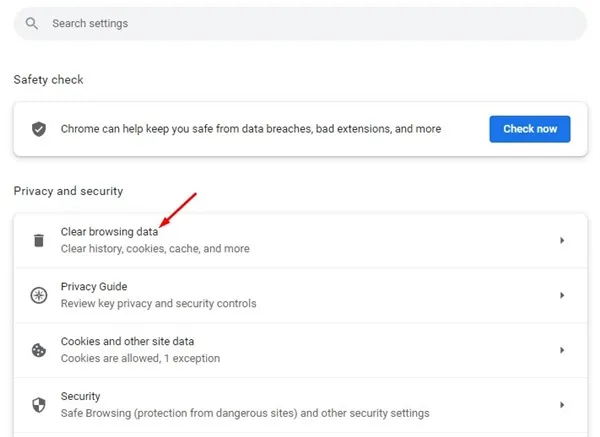
4. Überprüfen Sie bei der Eingabeaufforderung „Browserdaten löschen“ die Cookies und andere Nebendaten, zwischengespeicherte Bilder und Dateien. Klicken Sie nach der Auswahl auf die SchaltflächeDaten löschen.
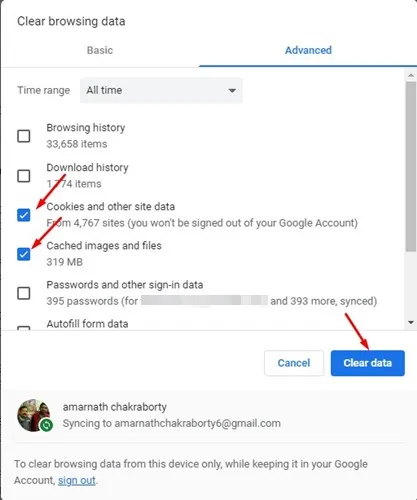
Das ist es! So können Sie den Chrome-Browser-Cache leeren & Cookies, um die Fehlermeldung zu beheben.
5) Deaktivieren Sie die VPN/Proxy-App
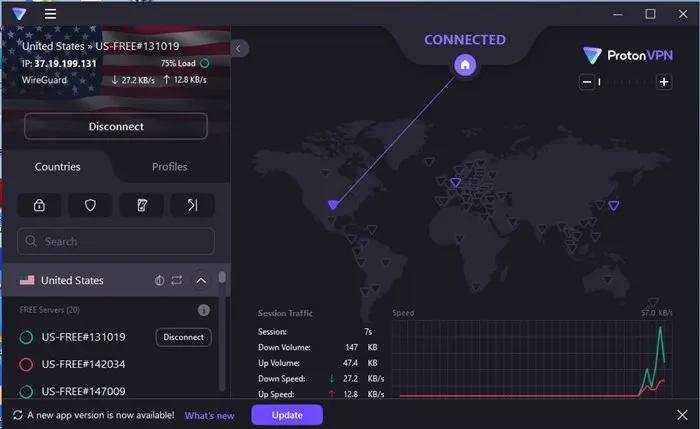
Ja, es stimmt, dass VPN/Proxy-Dienste keinen direkten Zusammenhang mit der Fehlermeldung „Result_Code_Hung“ haben, aber dennoch ist die Verwendung von VPN & Proxy-Dienste wirken sich auf die Geschwindigkeit des Internets aus und führen zu verschiedenen Problemen.
Viele Benutzer haben behauptet, den Result_Code_Hung-Fehler einfach durch Deaktivieren ihrer VPN-Apps beheben zu können. Wenn Sie also eine VPN-App oder Proxy-Dienste verwenden, können Sie diese vorübergehend deaktivieren und prüfen, ob sie hilfreich sind.
6) Wechseln Sie in Google Chrome zu Google DNS
Eine weitere beste Möglichkeit, die Fehlermeldung „Result_Code_Hung“ zu beheben, besteht darin, den DNS-Server im Chrome-Browser zu ändern. Der Wechsel zu Google DNS ist im Google Chrome-Webbrowser ganz einfach. Befolgen Sie die unten aufgeführten Schritte.
1. Öffnen Sie Google Chrome und klicken Sie oben rechts auf die drei Punkte.
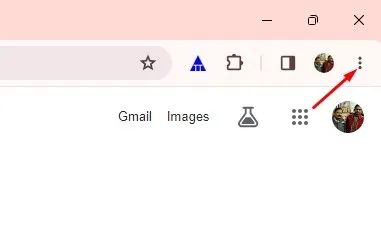
2. Klicken Sie im Chrome-Menü auf Einstellungen.
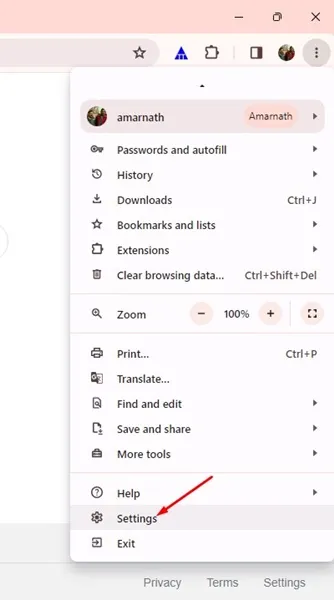
3. Wechseln Sie in den Chrome-Einstellungen links zum TabDatenschutz und Sicherheit.
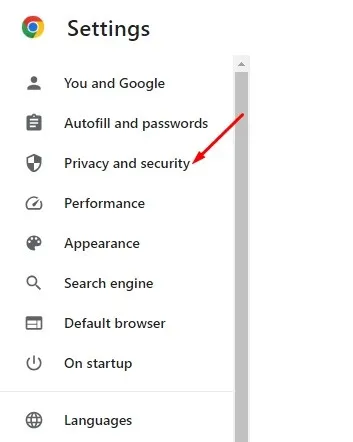
4. Klicken Sie auf der rechten Seite auf Sicherheit.
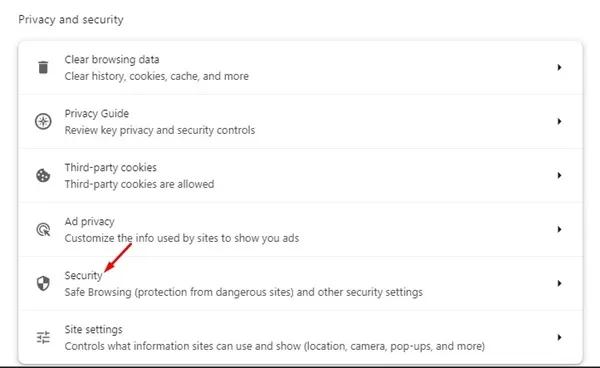
5. Scrollen Sie zum Abschnitt „Erweitert“ und aktivieren Sie den Schalter für Sicheres DNS verwenden.
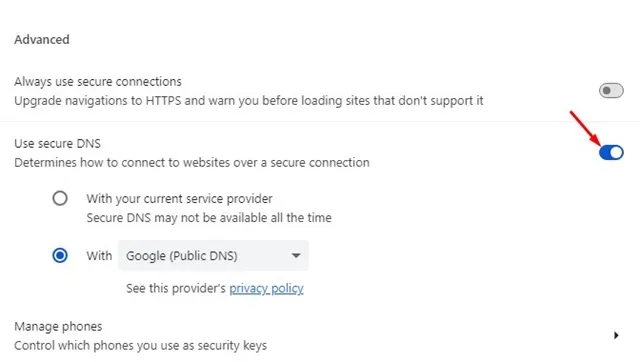
6. Wählen Sie im Dropdown-Menü „Mit“ die Option Google (Öffentliches DNS) aus.
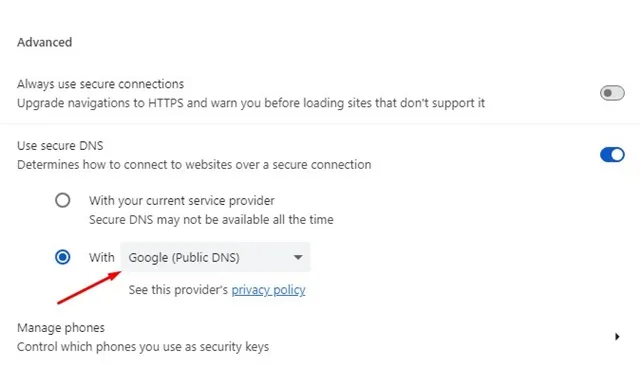
Das ist es! Starten Sie nun Ihren Google Chrome-Browser neu, um die Änderungen zu übernehmen. Dadurch wird im Chrome-Browser zu Google DNS gewechselt.
7) Aktualisieren Sie den Google Chrome-Browser
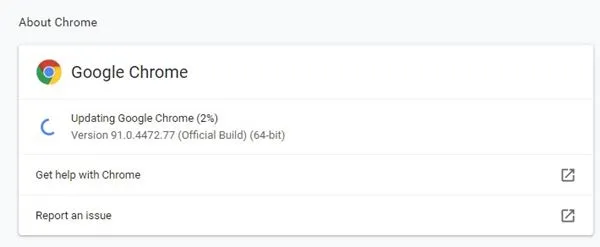
Es ist tatsächlich eine gute Idee, den Google Chrome-Browser auf dem neuesten Stand zu halten. Manchmal verhindern bestimmte Fehler oder Störungen, dass eine Webseite ordnungsgemäß geladen wird. Als Ergebnis erhalten Sie die Fehlermeldung Result_Code_Hung.
Wenn Sie Ihren Google Chrome-Browser also längere Zeit nicht aktualisiert haben, ist es an der Zeit, ihn auf die neueste Version zu aktualisieren. Um Google Chrome zu aktualisieren, klicken Sie auf die drei Punkte > Einstellungen > Über Chrome. Dadurch wird automatisch nach allen verfügbaren Updates gesucht.
Wenn ein Update aussteht, lädt der Webbrowser automatisch herunter und lädt es herunter. es installieren.
8) Setzen Sie die Chrome-Einstellungen zurück
Wenn die Behebung des Result_Code_Hung-Fehlers nicht zu Ihren Gunsten funktioniert hat, ist es an der Zeit, die Chrome-Einstellungen zurückzusetzen. So können Sie Ihre Chrome-Einstellungen in einfachen Schritten zurücksetzen.
1. Öffnen Sie den Google Chrome-Browser. Geben Sie in der Adressleiste Chrome://settings/reset ein.
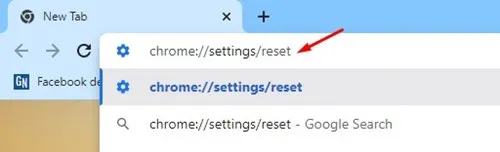
2. Klicken Sie im Abschnitt „Zurücksetzen und bereinigen“ auf Einstellungen auf ihre ursprünglichen Standardwerte zurücksetzen.
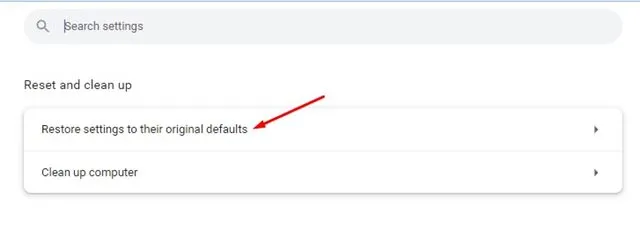
3. Klicken Sie in der Bestätigungsaufforderung „Einstellungen zurücksetzen“ auf Einstellungen zurücksetzen.
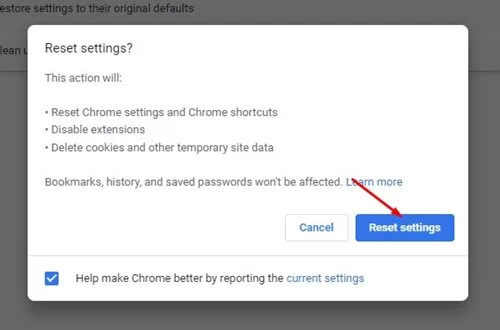
Das ist es! So können Sie die Chrome-Einstellungen in einfachen Schritten zurücksetzen.
Dies sind also ein paar einfache Methoden, um den Result_Code_Hung-Fehler im Chrome-Browser zu beheben. Teilen Sie uns mit, wenn Sie weitere Hilfe bei der Behebung der Fehlermeldung „Result_Code_Hung“ im Google Chrome-Webbrowser benötigen.
Schreibe einen Kommentar